前一節示範如何使用Nginx反向代理 .net Core項目容器,位址:Docker學習筆記之-部署.Net Core 3.1項目到Docker容器,并使用Nginx反向代理(CentOS7)(二)
接下來示範 在docker中安裝:Microsoft Sql Server
安裝先決條件:
1,實體磁盤空間不得少于 2GB
2,RAM記憶體不得少于 2GB, 最少3GB及以上
第一步:查找官方提供了哪些版本
docker search mssql 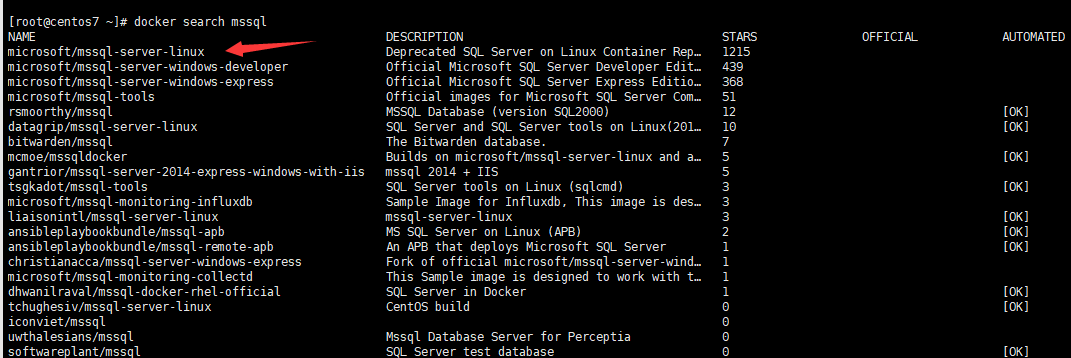
選擇第一個:microsoft/mssql-server-linux
第二步:擷取鏡像
docker pull microsoft/mssql-server-linux 查詢版本為: 2017版
第三步:建立并運作容器
docker run -e 'ACCEPT_EULA=Y' -e 'SA_PASSWORD=AaBb2020' -p 11433:1433 -d --name=mssqlserver microsoft/mssql-server-linux 參數說明:
| 參數 | 說明 |
|---|---|
| -e 'ACCEPT_EULA=Y' | 設定此參數說明同意 SQL SERVER 使用條款 , 否則無法使用 |
| -e 'SA_PASSWORD=密碼' | 此處設定 SA 賬号的密碼(密碼必須包含大小寫英文字母或特殊字元,且大于等于8位) |
| -p 11433:1433 | 将主控端對外 11433端口映射到容器的 1433 端口 |
| --name=mssqlserver | 設定容器名為 mssqlserver |
| -d | 在背景運作 |
第四步:驗證連結,進入容器當中
docker exec -it mssqlserver /bin/bash 執行下邊指令:如果出現 >1則代表運作成功,同時進入sqlcmd 會話
/opt/mssql-tools/bin/sqlcmd -S localhost -U SA -p 在sqlcmd回話中,可以使用下邊指令建立資料庫:
CREATE DATABASE Students --回車輸入GO 執行指令 要結束 sqlcmd 會話,輸入指令
QUIT
:
第五步:使用 Navicat 連結
在外部通過主控端的IP進行連接配接,需要在IP後邊加上容器對外的端口号
點選測試連接配接:
示範到此結束,但是接下來需要考慮一個問題!
就是如何将 .net Core項目的容器 連接配接到 mssqlserver容器,使兩個容器進行互聯通信!
作者:PeterZhang
出處:https://www.cnblogs.com/peterzhang123
本文版權歸作者和部落格園共有,歡迎轉載,但必須給出原文連結,并保留此段聲明,否則保留追究法律責任的權利。